watchOS 9: Como atualizar seu Apple Watch (3 maneiras fáceis)
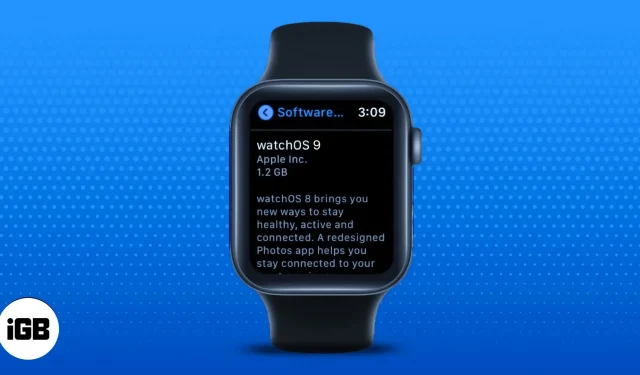
É importante manter seu Apple Watch atualizado com o software mais recente para manter seu relógio funcionando sem problemas e com segurança. Além disso, a atualização mais recente do watchOS 9 traz ótimos recursos, como lembretes de medicamentos, rastreamento do estágio do sono e muito mais para melhorar seu estilo de vida.
Você pode atualizar seu Apple Watch pelo iPhone ou diretamente pelo próprio relógio. Também listamos as etapas para atualizar para o watchOS 9 estável para aqueles que executam o watchOS 9 Public ou Developer beta. Vamos começar e ajudá-lo a atualizar seu Apple Watch para o software mais recente.
Requisitos de atualização do watchOS 9
Antes de iniciar o processo de atualização do seu Apple Watch, existem algumas coisas que você deve levar em consideração e seguir:
- Atualize seu iPhone para a versão mais recente do iOS.
- Certifique-se de que a bateria do iPhone e do Apple Watch esteja com pelo menos 50% de carga.
- Conecte seu iPhone e Apple Watch a uma rede Wi-Fi.
- Mantenha o Apple Watch ao alcance do iPhone para evitar que ele desligue.
Como atualizar o Apple Watch sem iPhone
Você não precisa de um iPhone conectado para atualizar seu Apple Watch. Verifique se você conectou seu Apple Watch ao Wi-Fi e o conectou para carregar. Depois de ter feito essas duas coisas, siga as etapas abaixo:
- Abra as Configurações no seu Apple Watch.
- Toque em Geral.
- Vá para atualização de software.
- Se uma atualização estiver disponível, clique em Instalar.
- Toque em Continuar.
- Seu Apple Watch será reiniciado após a instalação da atualização.
Como atualizar o Apple Watch com o iPhone
Você não precisa de um iPhone emparelhado para atualizar seu Apple Watch. No entanto, o iPhone emparelhado enviará notificações sempre que uma atualização para o Apple Watch estiver disponível. Se você for atualizar via iPhone, siga estas etapas:
- Abra o aplicativo Watch no seu iPhone.
- Verifique se o iPhone e o Apple Watch estão conectados ao Wi-Fi.
- Toque em Geral.
- Selecione Atualização de software.
- Na próxima página, clique em Instalar agora.
- Digite a senha do seu iPhone.
- Confira os termos. Quando tiver lido os termos e quiser continuar, clique em Concordo.
- Você pode ser solicitado a inserir sua senha do Apple Watch antes do início do processo de atualização.
- Uma roda de progresso aparecerá no Apple Watch. Conecte seu Apple Watch a um carregador para que ele não fique sem energia durante o processo de atualização.
- Após a instalação da atualização, o Apple Watch será reiniciado e executará o software mais recente.
Observação. Enquanto a atualização estiver em andamento, não reinicie o iPhone ou o Apple Watch.
Como atualizar do watchOS 9 beta para o watchOS 9 public stable
Você precisa excluir seu perfil beta de desenvolvedor ou perfil beta público para atualizar para o watchOS 9 estável. Como os perfis só podem ser excluídos no iPhone, você precisará de um iPhone conectado à mão. Veja como você pode atualizar de uma versão beta para uma versão estável do watchOS 9.
- Abra o aplicativo Watch no seu iPhone.
- Toque em Geral.
- Clique em Perfis.
- Selecione seu perfil beta do watchOS.
- Clique em Excluir perfil.
- Confirme sua escolha.
- Seu Apple Watch será reiniciado. Quando isso acontecer, siga as etapas em Como atualizar o Apple Watch do iPhone para atualizar para uma compilação estável.
Mais uma vez, lembro que você não deve reiniciar seu iPhone ou Apple Watch e certifique-se de que ambos os dispositivos estejam conectados ou tenham pelo menos 50% de energia da bateria antes de prosseguir com qualquer uma das etapas. Entre em contato com a Apple Store mais próxima para obter suporte se algo der errado.
Além disso, espera-se que a duração da bateria diminua alguns dias após a atualização. Não se preocupe, pois em alguns dias tudo voltará ao normal. Se você tiver quaisquer outras perguntas, deixe-as nos comentários abaixo e entraremos em contato com você.



Deixe um comentário